SmartScreen ialah fitur bawaan dari Microsoft sejak dirilisnya Windows 8 ke publik. SmartScreen diterapkan pada browser bawaan dari Windows (baik Internet Explorer maupun Edge), dimana kegunaannya ialah sebagai pengaman pengguna dalam mengunduh aplikasi yang tidak dikenal / sumbernya tidak jelas.
Pengaplikasian SmartScreen tidak sepenuhnya tampak oleh pengguna. Hanya saja, pada Windows 10, SmartScreen sangat jelas dampaknya. Mulai dari pemblokiran aplikasi tidak terpercaya hingga pemblokiran pengunduhan, dimana bagi beberapa pengguna cukup membantu.
Di sisi lain, SmartScreen masih memiliki masalah. Dimana, pengunduhan / aplikasi yang sudah terverifikasi sekalipun, masih dianggap sebagai konten berbahaya, sehingga pemblokiran kerap terjadi.
Pada artikel kali ini, kita akan menonaktifkan fitur SmartScreen di Windows 10.
Langkah:
1. Buka opsi Settings pada Windows (bisa dengan cara menekan tombol WIN + I pada keyboard atau dengan cara menekan logo gir pada bagian Start Windows).
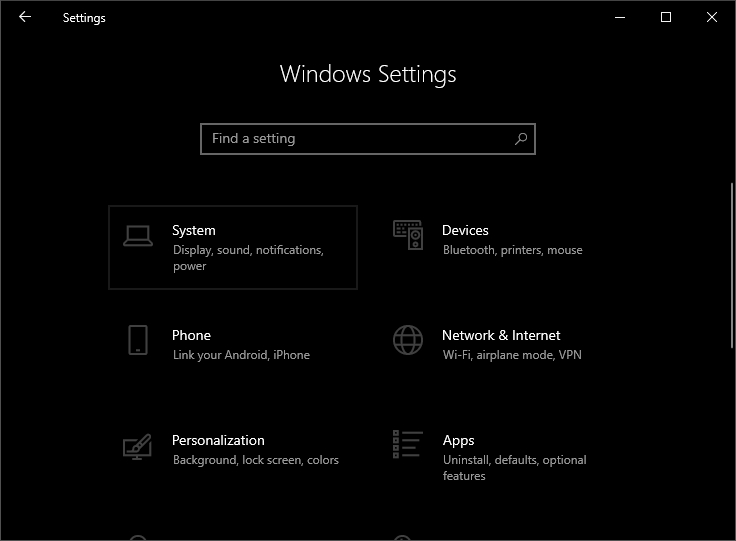
2. Pada bagian Settings, pilih opsi Update & Security. Nantinya kita akan dibawa menuju halaman pengaturan pembaharuan dan sekuritas.
3. Pada bagian navigasi, pilih opsi Windows Security. Lalu, klik tombol Open Windows Security yang berada di bagian atas halaman. Nantinya, kita akan diarahkan menuju halaman baru.
4. Pada Windows Security, pilih opsi App & Browser Control.
5. Pada kolom Check Apps and Files serta SmartScreen for Microsoft Edge, pilih opsi Off.
6. Pada kolom SmartScreen for Microsoft Store Apps, pilih opsi Off.
Setelah menonaktifkan pengaturan SmartScreen, dapat dipastikan bahwa kita tidak akan terganggu oleh notifikasi serta pemblokiran pengunduhan / aplikasi yang ingin kita jalankan. Kita dapat mengaktifkan SmartScreen kembali sesuai dengan keperluan.
Demikian tutorial cara mematikan fitur SmartScreen di Windows 10. Semoga bermanfaat.